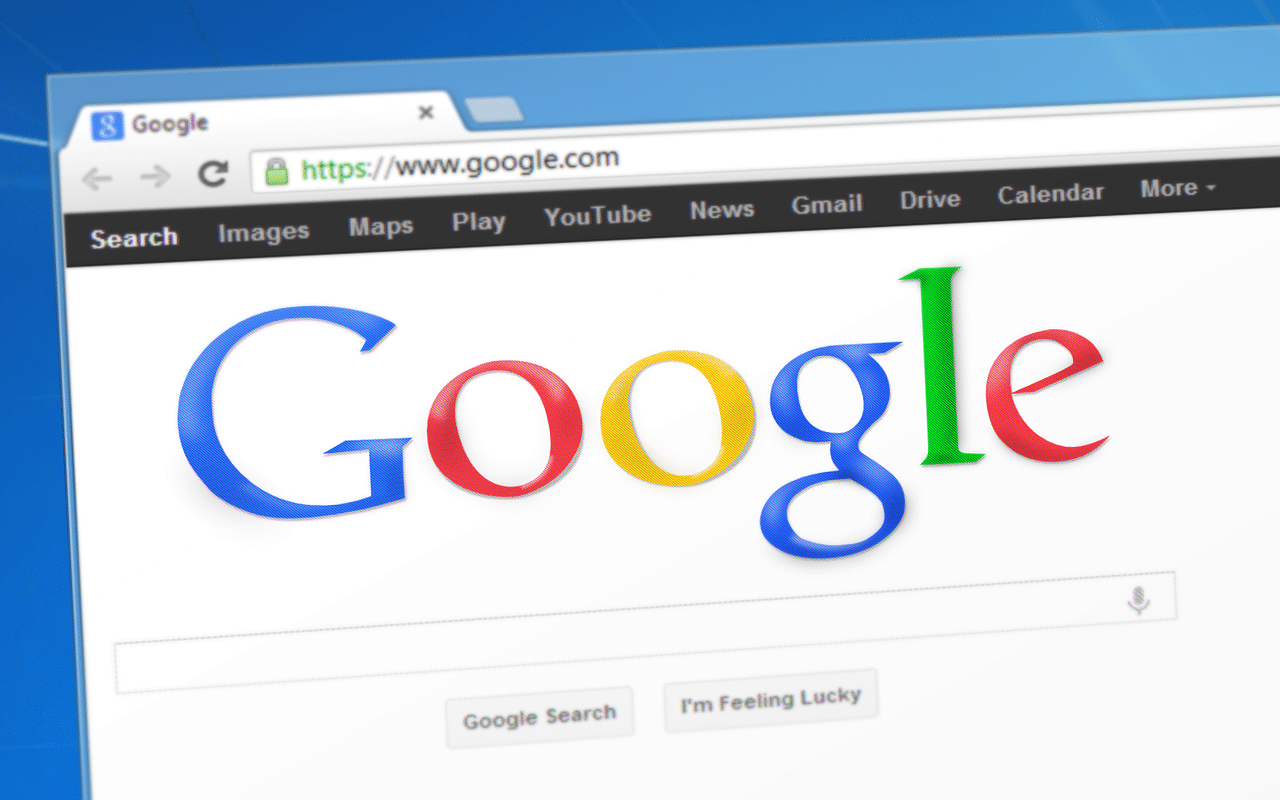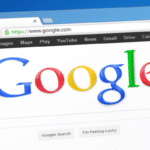La désactivation de l’enregistrement Google est une démarche essentielle pour protéger votre vie privée. Google offre plusieurs options pour désactiver divers types d’enregistrements, allant de l’Assistant vocal à l’activité Web.
Cet article vous guidera pas à pas pour désactiver ces fonctionnalités sur vos appareils. Nous explorerons aussi les implications de ces désactivations.
Désactiver l’enregistrement vocal pour l’assistant Google
Sur votre téléphone ou tablette Android
- Ouvrez l’application Paramètres Google : Commencez par accéder aux paramètres Google sur votre appareil.
- Appuyez sur Données et confidentialité : Naviguez vers l’onglet dédié à vos données et à la confidentialité.
- Paramètres de l’historique : Sélectionnez l’option Activité sur le Web et les applications.
- Désactiver Inclure l’activité vocale et audio : Décochez cette option pour empêcher l’enregistrement vocal.
Sur votre enceinte Nest
- Bouton du microphone : Appuyez sur le bouton du microphone pour le désactiver. Cela arrête l’enregistrement vocal directement depuis l’appareil.
Désactiver l’enregistrement de votre activité sur le Web et les applications
Pour désactiver l’enregistrement de votre activité sur le Web et les applications, suivez ces étapes :
- Accédez à la page MyActivity : Rendez-vous sur myactivity.google.com.
- Connectez-vous à votre compte Google : Entrez vos identifiants pour accéder à vos paramètres.
- Décochez les cases des produits et activités : Sélectionnez les activités et produits dont vous souhaitez désactiver l’enregistrement.
Désactiver la sauvegarde des photos dans Google Photos
Sur votre téléphone Pixel
- Ouvrez l’application Google Photos : Accédez à l’application dédiée aux photos sur votre téléphone.
- Appuyez sur votre photo de profil en haut à droite : Cela vous mène aux paramètres.
- Paramètres de photos puis Sauvegarde : Sélectionnez l’option Sauvegarde.
- Désactiver Sauvegarde : Décochez l’option pour empêcher la sauvegarde automatique des nouvelles photos.
Notez que
- La désactivation de l’enregistrement vocal ne supprimera pas les enregistrements déjà effectués. Vous pouvez les supprimer manuellement sur myactivity.google.com.
- La désactivation de l’activité sur le Web et les applications peut affecter la personnalisation de votre expérience Google.
- La désactivation de la sauvegarde des photos dans Google Photos empêchera les nouvelles photos d’être sauvegardées dans le cloud. Les photos déjà sauvegardées ne seront pas affectées.
Témoignage utilisateur
Selon Jean Dupont, un utilisateur de longue date de Google,
« Désactiver l’enregistrement vocal m’a permis de retrouver un sentiment de confidentialité. C’est rassurant de savoir que mes conversations ne sont plus enregistrées automatiquement. »
Tableau récapitulatif
| Type d’enregistrement | Étapes de désactivation |
|---|---|
| Enregistrement vocal (Assistant) | Paramètres Google > Données et confidentialité > Activité vocale et audio |
| Activité Web et applications | myactivity.google.com > Compte Google > Désactivation des produits/activités |
| Sauvegarde des photos (Google Photos) | Application Google Photos > Profil > Paramètres de photos > Désactivation |
FAQ
Pour supprimer les enregistrements vocaux existants, accédez à myactivity.google.com, connectez-vous, puis sélectionnez les enregistrements que vous souhaitez supprimer.
Est-ce que la désactivation de l’enregistrement vocal affecte l’utilisation de Google Assistant ?
Non, la désactivation de l’enregistrement vocal n’affecte pas l’utilisation de Google Assistant. Vous pouvez continuer à utiliser l’assistant vocal sans que les enregistrements soient sauvegardés.
Pourquoi devrais-je désactiver la sauvegarde automatique des photos ?
Désactiver la sauvegarde automatique des photos permet de mieux contrôler quelles photos sont sauvegardées dans le cloud, préservant ainsi votre vie privée et gérant l’espace de stockage.
En désactivant ces fonctionnalités, vous pouvez mieux protéger votre vie privée et contrôler les données enregistrées par Google. Partagez vos expériences ou posez vos questions en commentaire ci-dessous.
- Découvrez trois outils NoCode indispensables pour un créateur en 2024 - 27 juin 2024
- Découvrez le moyen infaillible d’empêcher Echo Dot de vous espionner ! - 20 juin 2024
- Transformez votre téléphone Android en une véritable machine à sons avec cette astuce pour mettre un morceau de musique en sonnerie en un clin d’oeil! 🎵📱 #innovation #technologie #musique - 20 juin 2024